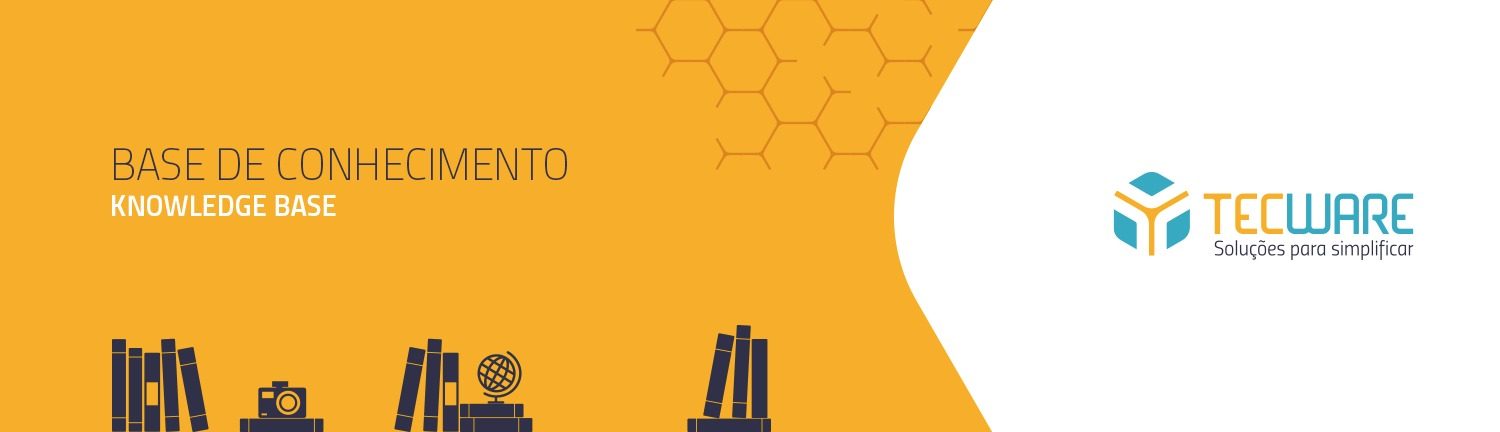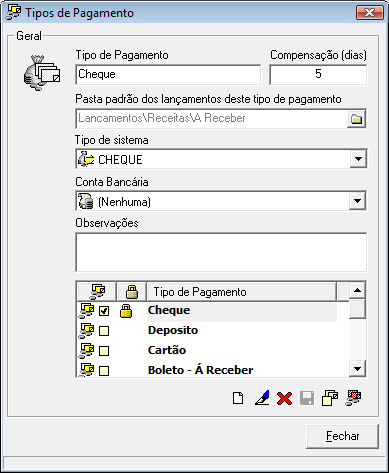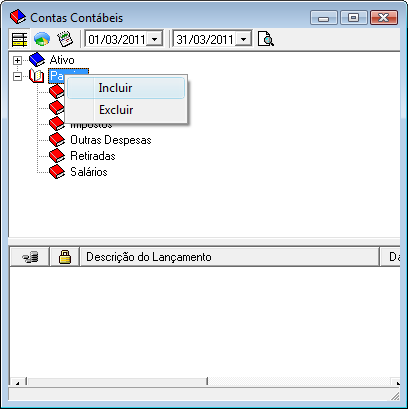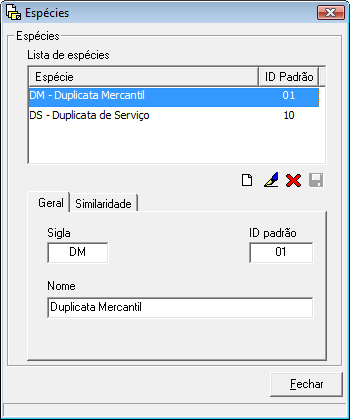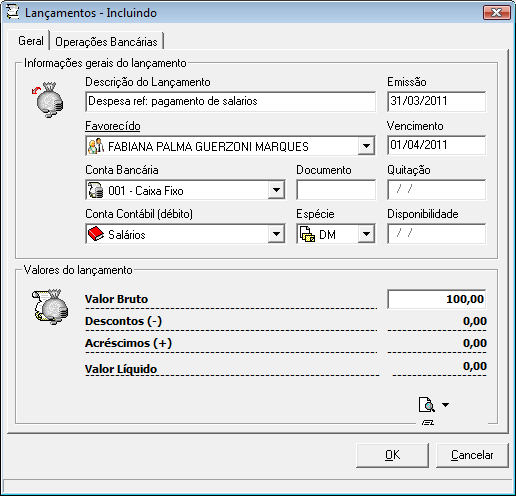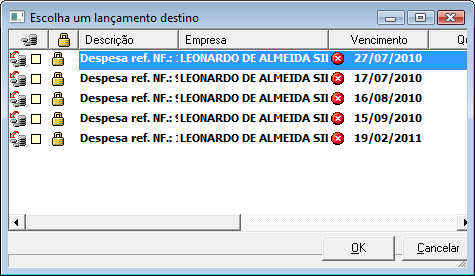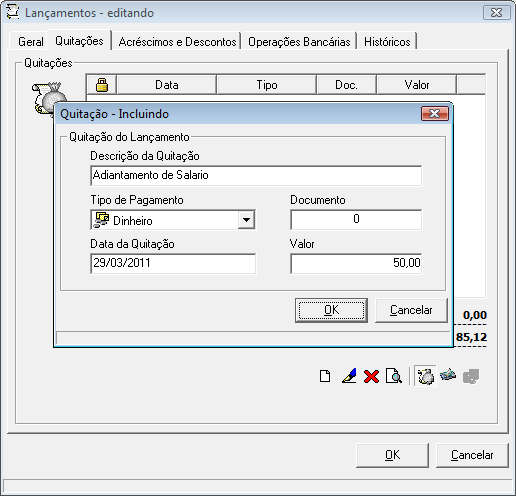CONCEITO
Contas a pagar (Despesas) e contas a receber (Receitas) são um conjunto de dados financeiros que registram tudo o que a empresa terá que receber com as vendas e terá que pagar de despesas com fornecedores de seus produtos, por exemplo.
No Titanium, uma receita é gerada automaticamente sempre quando realizamos uma venda e uma despesa sempre quando realizamos um pedido de compra. Mas de acordo com a sua necessidade, você poderá cadastrar uma receita e uma despesa manualmente. Para saber se o seu lançamento foi automático, aparecerá na frente dele o ícone ![]() .
.
Cadastrando essas contas, você pode organizar seus compromissos financeiros relacionando-os, por exemplo, a alguns centros de custos.
REQUISITOS:
Tipos de Pagamento
Espécies
Contas Contábeis
Bancos, Agências e Contas Corrente.
DEFINIÇÕES no Titanium
1 Tipos de pagamento
1.1 Dias de compensação x Disponibilidade
No Titanium, é possível cadastrar diversas formas de pagamento (cheque, dinheiro, boleto bancário, etc.). Sabendo-se que a quantidade de dias de compensação varia de acordo com o tipo de pagamento, é necessário cadastrar quantos dias determinada forma de pagamento tem para sua compensação.
2 Contas contábeis
Você pode separar os lançamentos por “grupos de contas”, chamadas no Titanium de Contas “Contábeis”. Existem dois tipos de contas contábeis:
2.1 Ativo – Receitas – a receber
São lançamentos que a empresa tem a receber (vendas, prestações de serviço, etc.). Para incluir uma conta contábil ativa, basta clicar com o botão direito sobre “Ativo” e depois em “Incluir”.
2.2 Passivo – Despesas – a pagar
São lançamentos que a empresa tem a pagar (contas de água, energia, compras, etc.). Para incluir uma conta contábil passiva, basta clicar com o botão direito sobre “Passivo” e depois em “Incluir”.
3 Espécies
3.1 DM: Duplicata Mercantil – Referente a Mercadorias (Compra/Venda)
3.2 DS: Duplicata de Serviço – Referente à Prestação de Serviços.
4 Inserir novo lançamento
Após clicar no botão “Novo” no painel superior do Titanium, aparecerá uma tela como esta abaixo:
Preenchendo todas as informações necessárias, o lançamento é inserido, porém, é necessário ficar atento em alguns detalhes:
4.1 Existem 4 datas no Financeiro:
4.1.1 Data Emissão: Data em que o lançamento foi criado.
4.1.2 Data Vencimento: Data em que o lançamento irá vencer.
4.1.3 Data de Quitação: Data em que o lançamento foi quitado.
4.1.4 Data de Disponibilidade: Data de quitação somada aos dias de disponibilidade que foi cadastrada na forma de pagamento do lançamento em questão.
4.2 Lançamento x Conta Contábil
Para classificar seu lançamento, escolha a conta contábil em que o lançamento se encaixa.
5 Descontos e Acréscimos
5.1 Desconto – ![]() Opção Converter em Desconto
Opção Converter em Desconto
Clicando neste botão, você dá um desconto para o lançamento escolhido.
5.2 Acréscimo – ![]() Opção Converter em Acréscimo
Opção Converter em Acréscimo
Clicando neste botão, você adiciona um acréscimo para o lançamento escolhido.
6 Quitação
Ao clicar neste botão, o sistema dará quitação total para o lançamento selecionado, assim que este o fizer, a pasta do lançamento selecionado irá mudar para a pasta padrão de quitações (você pode alterar essa pasta nas configurações do Financeiro).
NOTA: O lançamento será quitado conforme o tipo de pagamento padrão.
6.2 Parcial
Existe a possibilidade de quitar o lançamento parcialmente. Para fazê-lo, basta ir à aba “Quitações”, clicar no botão “Novo”, adicionar as informações do lançamento (descrição, tipo de pagamento, data de quitação e valor) e clicar no botão “OK”.
É feito em lançamentos já quitados.